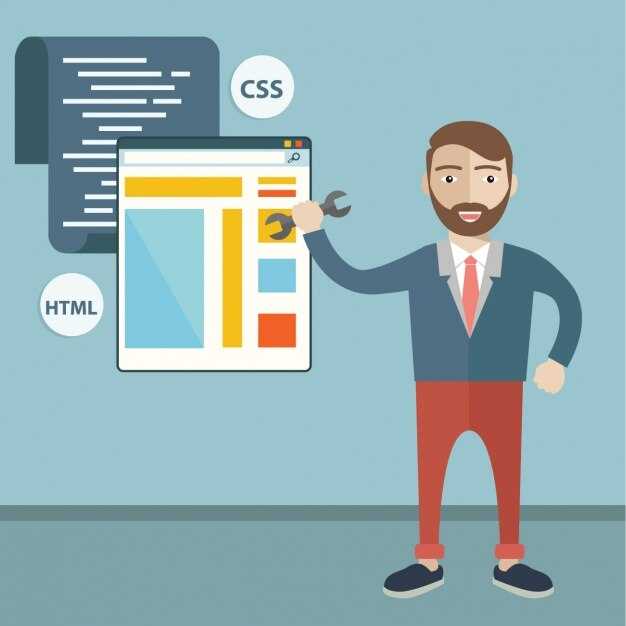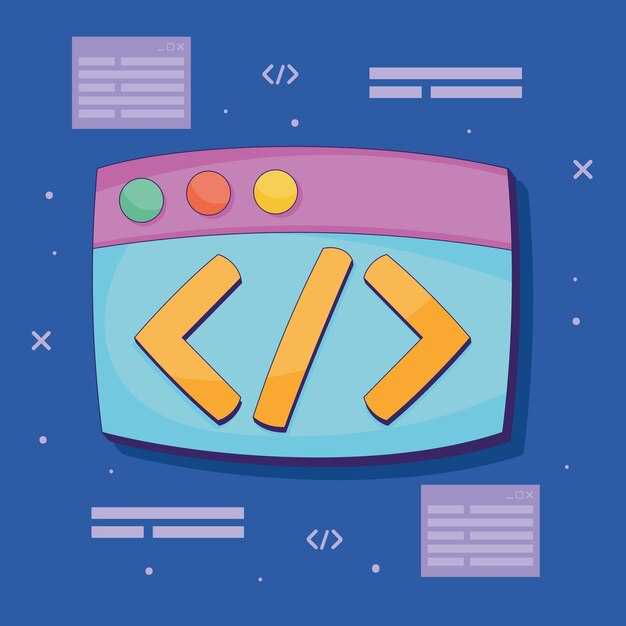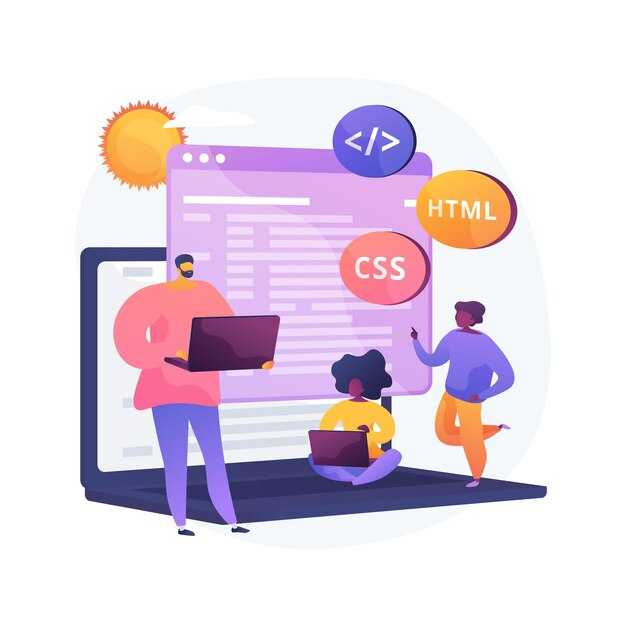Установите Python и Django, чтобы начать работу. Скачайте Python с официального сайта и убедитесь, что он корректно установлен, выполнив команду python —version в терминале. Затем установите Django с помощью pip install django. Это создаст основу для вашего проекта.
Создайте новый проект Django командой django-admin startproject mysite. Это сгенерирует структуру папок и файлов, необходимых для работы. Перейдите в директорию проекта с помощью cd mysite и запустите сервер командой python manage.py runserver. Откройте браузер и перейдите по адресу http://127.0.0.1:8000/, чтобы убедиться, что всё работает.
Добавьте приложение в проект с помощью python manage.py startapp myapp. Это позволит вам создавать отдельные модули для функциональности сайта. Зарегистрируйте приложение в файле settings.py, добавив ‘myapp’ в список INSTALLED_APPS.
Создайте первую страницу. В папке myapp откройте файл views.py и добавьте функцию для отображения страницы. Например:
from django.http import HttpResponse
def home(request):
return HttpResponse("Добро пожаловать на мой сайт!")
Настройте маршруты в файле urls.py вашего приложения, чтобы связать URL с функцией. Добавьте следующий код:
from django.urls import path
from . import views
urlpatterns = [
path('', views.home, name='home'),
]
Теперь ваш сайт готов к запуску. Обновите страницу в браузере, и вы увидите текст «Добро пожаловать на мой сайт!». Это базовая структура, которую можно расширять, добавляя модели, шаблоны и другие функции.
Подготовка окружения для разработки
Установите Python версии 3.8 или выше, если он еще не установлен. Проверьте версию командой python --version или python3 --version в терминале. Для удобства работы с зависимостями создайте виртуальное окружение. Используйте команду python -m venv myenv, где myenv – имя вашего окружения.
Активируйте виртуальное окружение. На Windows выполните myenvScriptsactivate, на macOS или Linux – source myenv/bin/activate. После активации в командной строке появится имя окружения.
Установите Django с помощью pip. Введите команду pip install django. Проверьте установку, выполнив django-admin --version. Убедитесь, что вы видите версию Django, например, 4.2.
Создайте проект Django командой django-admin startproject myproject, где myproject – имя вашего проекта. Перейдите в папку проекта с помощью cd myproject. Запустите сервер разработки командой python manage.py runserver. Откройте браузер и перейдите по адресу http://127.0.0.1:8000/. Если вы видите страницу приветствия Django, окружение готово к работе.
Для удобства установите текстовый редактор или IDE, например, Visual Studio Code или PyCharm. Они упростят написание и отладку кода. Добавьте расширения для Python и Django, если используете VS Code. Это ускорит процесс разработки.
Не забудьте добавить файл .gitignore в корень проекта, чтобы исключить ненужные файлы из системы контроля версий. Создайте файл requirements.txt командой pip freeze > requirements.txt. Это поможет воссоздать окружение на другом устройстве или при совместной работе.
Выбор подходящей версии Python
Для создания сайта на Django используйте Python версии 3.8 или выше. Эти версии поддерживают все актуальные функции Django и обеспечивают стабильную работу. Python 3.8, 3.9 и 3.10 хорошо зарекомендовали себя в разработке веб-приложений.
Перед установкой проверьте совместимость версии Python с вашей операционной системой. Например, для Windows 10 и 11 подойдут Python 3.9 и 3.10, а для Linux-дистрибутивов, таких как Ubuntu 20.04, лучше выбрать Python 3.8.
Убедитесь, что выбранная версия Python поддерживается Django. Например, Django 4.2 работает с Python 3.8, 3.9 и 3.10, но не поддерживает Python 3.7 и ниже. Проверьте документацию Django перед началом работы.
| Версия Python | Рекомендуемая ОС | Поддержка Django |
|---|---|---|
| 3.8 | Ubuntu 20.04, Windows 10 | Django 3.2 и выше |
| 3.9 | Windows 11, macOS Big Sur | Django 4.0 и выше |
| 3.10 | Ubuntu 22.04, Windows 11 | Django 4.1 и выше |
Если вы уже установили Python, проверьте его версию с помощью команды python --version или python3 --version. Если версия устарела, обновите её до актуальной. Для этого скачайте установщик с официального сайта Python или используйте менеджер версий, например, pyenv для Linux и macOS.
Выбор подходящей версии Python упростит процесс разработки и минимизирует возможные ошибки. Убедитесь, что ваша среда разработки готова к работе с Django, и приступайте к созданию сайта.
Установка Django и необходимых библиотек
Убедитесь, что у вас установлен Python версии 3.8 или выше. Проверьте это командой python --version в терминале. Если Python отсутствует, скачайте его с официального сайта.
Создайте виртуальное окружение для изоляции зависимостей проекта. Выполните команду python -m venv myenv, где myenv – имя вашего окружения. Активируйте его:
- Для Windows:
myenvScriptsactivate - Для macOS/Linux:
source myenv/bin/activate
Установите Django с помощью pip: pip install django. Это установит последнюю стабильную версию фреймворка. Для проверки успешной установки выполните django-admin --version.
Добавьте библиотеку psycopg2, если планируете использовать PostgreSQL: pip install psycopg2-binary. Для работы с MySQL установите mysqlclient: pip install mysqlclient.
Для управления статическими файлами и улучшения производительности установите whitenoise: pip install whitenoise. Это упростит раздачу статики в продакшене.
Сохраните список установленных зависимостей в файл requirements.txt командой pip freeze > requirements.txt. Это позволит легко воссоздать окружение на другом устройстве.
Настройка виртуального окружения
Установите virtualenv, если он еще не установлен, с помощью команды:
pip install virtualenvСоздайте виртуальное окружение в папке вашего проекта:
virtualenv venvАктивируйте окружение:
- На Windows:
venvScriptsactivate - На macOS/Linux:
source venv/bin/activate
После активации в командной строке появится префикс (venv), указывающий на активное окружение. Установите Django в виртуальное окружение:
pip install djangoДля выхода из виртуального окружения используйте команду:
deactivateСохраните список установленных пакетов в файл requirements.txt для удобства:
pip freeze > requirements.txtЭтот файл поможет быстро восстановить окружение на другом устройстве или после переустановки. Для установки пакетов из requirements.txt выполните:
pip install -r requirements.txtИспользование виртуального окружения изолирует зависимости проекта, предотвращая конфликты версий и упрощая управление библиотеками.
Создание и настройка проекта Django
Установите Django, если он еще не установлен. Для этого выполните команду pip install django в терминале. Убедитесь, что используете актуальную версию Python.
Создайте новый проект с помощью команды django-admin startproject myproject, где myproject – имя вашего проекта. Это создаст базовую структуру папок и файлов.
Перейдите в директорию проекта командой cd myproject. Здесь вы найдете файл manage.py, который используется для управления проектом.
Запустите сервер разработки командой python manage.py runserver. Откройте браузер и перейдите по адресу http://127.0.0.1:8000/. Если все настроено правильно, вы увидите приветственную страницу Django.
Настройте базу данных. По умолчанию Django использует SQLite. Чтобы применить миграции, выполните python manage.py migrate. Это создаст необходимые таблицы в базе данных.
Создайте приложение внутри проекта командой python manage.py startapp myapp. Добавьте его в список установленных приложений в файле settings.py, добавив 'myapp' в INSTALLED_APPS.
Настройте маршруты. Откройте файл urls.py в корне проекта и добавьте путь к вашему приложению. Например, path('', include('myapp.urls')).
Создайте файл urls.py внутри приложения и настройте маршруты для ваших страниц. Например, path('', views.home, name='home').
Настройте шаблоны. Создайте папку templates внутри приложения и добавьте HTML-файлы. Укажите путь к шаблонам в settings.py, добавив 'DIRS': [BASE_DIR / 'templates'] в TEMPLATES.
Проверьте работу проекта, снова запустив сервер. Если все настроено верно, вы сможете увидеть вашу первую страницу.
Запуск команды для создания нового проекта
Откройте терминал и перейдите в папку, где хотите разместить проект. Для создания нового проекта Django используйте команду django-admin startproject имя_проекта. Например, django-admin startproject mysite создаст папку mysite с базовой структурой проекта.
После выполнения команды внутри папки mysite появятся файлы: manage.py и папка с именем проекта, содержащая settings.py, urls.py и другие файлы конфигурации. Убедитесь, что структура создана корректно, проверив содержимое папки через терминал или файловый менеджер.
Для запуска сервера разработки перейдите в папку проекта и выполните python manage.py runserver. По умолчанию сервер будет доступен по адресу http://127.0.0.1:8000/. Откройте этот адрес в браузере, чтобы убедиться, что проект работает.
Если вы хотите изменить порт сервера, добавьте его номер в команду, например, python manage.py runserver 8080. Это полезно, если порт 8000 уже занят.
Для остановки сервера нажмите Ctrl+C в терминале. Теперь вы готовы к дальнейшей настройке и разработке вашего Django-проекта.
Настройка файловых структур и конфигураций
Создайте базовую структуру проекта Django с помощью команды django-admin startproject myproject. Внутри папки проекта вы увидите файл manage.py и папку с именем вашего проекта. Перейдите в эту папку и откройте файл settings.py для настройки.
- Укажите
ALLOWED_HOSTS, добавив домены или IP-адреса, с которых будет доступен сайт. Для локальной разработки используйте['localhost', '127.0.0.1']. - Настройте базу данных в разделе
DATABASES. По умолчанию используется SQLite, но вы можете подключить PostgreSQL, MySQL или другую СУБД, изменив параметры. - Добавьте статические и медиа-файлы, указав пути в
STATIC_URL,STATICFILES_DIRS,MEDIA_URLиMEDIA_ROOT.
Создайте приложение с помощью команды python manage.py startapp myapp. Добавьте его в INSTALLED_APPS в файле settings.py. Внутри папки приложения создайте папку templates для хранения HTML-шаблонов и папку static для статических файлов.
Настройте маршруты в файле urls.py проекта и приложения. Используйте функцию path() для создания URL-адресов и подключения представлений. Например:
from django.urls import path
from . import views
urlpatterns = [
path('', views.home, name='home'),
]Для удобства разработки включите режим отладки, установив DEBUG = True в settings.py. Не забудьте отключить его перед деплоем.
Создание приложения и подключение к проекту
Создайте новое приложение в вашем проекте Django с помощью команды:
python manage.py startapp myappЗамените myapp на желаемое имя вашего приложения. После выполнения команды в корневой папке проекта появится директория с именем приложения, содержащая стандартные файлы Django.
Подключите приложение к проекту. Откройте файл settings.py в папке вашего проекта и найдите список INSTALLED_APPS. Добавьте имя вашего приложения в этот список:
INSTALLED_APPS = [
...
'myapp',
]Теперь Django будет распознавать ваше приложение и включать его в работу. Создайте первую модель в файле models.py внутри папки приложения. Например:
from django.db import models
class Post(models.Model):
title = models.CharField(max_length=200)
content = models.TextField()
published_date = models.DateTimeField(auto_now_add=True)
def __str__(self):
return self.titleПосле создания модели выполните миграции, чтобы применить изменения к базе данных:
python manage.py makemigrations
python manage.py migrateСоздайте представление (view) в файле views.py. Например, для отображения списка постов:
from django.shortcuts import render
from .models import Post
def post_list(request):
posts = Post.objects.all()
return render(request, 'myapp/post_list.html', {'posts': posts})Добавьте URL-маршрут для вашего представления. Откройте файл urls.py в папке приложения и создайте маршрут:
from django.urls import path
from . import views
urlpatterns = [
path('posts/', views.post_list, name='post_list'),
]Подключите маршруты приложения к проекту. Откройте файл urls.py в папке проекта и добавьте путь к приложению:
from django.urls import include, path
urlpatterns = [
path('', include('myapp.urls')),
]Создайте шаблон для отображения данных. В папке приложения создайте директорию templates/myapp и добавьте файл post_list.html:
<!DOCTYPE html>
<html>
<head>
<title>Список постов</title>
</head>
<body>
<h1>Посты</h1>
{% for post in posts %}
<h2>{{ post.title }}</h2>
<p>{{ post.content }}</p>
<p>Опубликовано: {{ post.published_date }}</p>
{% endfor %}
</body>
</html>Теперь ваше приложение готово к использованию. Запустите сервер командой python manage.py runserver и перейдите по адресу http://127.0.0.1:8000/posts/, чтобы увидеть результат.
Настройка базы данных и миграции
Откройте файл settings.py и найдите раздел DATABASES. По умолчанию Django использует SQLite, что подходит для разработки. Для других баз данных, таких как PostgreSQL или MySQL, измените настройки. Например, для PostgreSQL укажите:
DATABASES = {
'default': {
'ENGINE': 'django.db.backends.postgresql',
'NAME': 'mydatabase',
'USER': 'myuser',
'PASSWORD': 'mypassword',
'HOST': 'localhost',
'PORT': '5432',
}
}
После настройки базы данных создайте миграции. Выполните команду python manage.py makemigrations. Это создаст файлы миграций на основе моделей вашего приложения. Затем примените миграции с помощью python manage.py migrate. Это создаст таблицы в базе данных.
Если вы добавляете новое поле в модель, Django автоматически обнаружит изменения. Снова выполните makemigrations и migrate, чтобы обновить базу данных. Для проверки текущего состояния миграций используйте команду python manage.py showmigrations.
При работе с существующей базой данных создайте файл models.py, описывающий структуру таблиц. Используйте команду python manage.py inspectdb, чтобы автоматически сгенерировать модели на основе существующей базы данных.
Для управления данными через административную панель зарегистрируйте модели в файле admin.py. Например:
from django.contrib import admin
from .models import MyModel
admin.site.register(MyModel)
Если вам нужно откатить миграцию, используйте команду python manage.py migrate myapp migration_name, где migration_name – имя миграции, до которой нужно откатиться. Для полного удаления всех миграций выполните python manage.py migrate --fake myapp zero, затем удалите файлы миграций вручную.
| Команда | Описание |
|---|---|
makemigrations |
Создает файлы миграций на основе моделей. |
migrate |
Применяет миграции к базе данных. |
showmigrations |
Показывает список всех миграций и их статус. |
inspectdb |
Генерирует модели на основе существующей базы данных. |
Используйте эти шаги для настройки и управления базой данных в Django. Это обеспечит корректную работу вашего приложения с данными.